Cómo eliminar el malware GoldDigger de los dispositivos Android infectados
![]() Escrito por Tomas Meskauskas el
Escrito por Tomas Meskauskas el
¿Qué tipo de malware es GoldDigger?
GoldDigger es un troyano para Android centrado en las instituciones financieras, que lleva operativo al menos desde junio de 2023. Este troyano se camufla como una aplicación Android falsificada, capaz de imitar tanto un portal del gobierno vietnamita como una empresa energética local, todo ello con el objetivo principal de robar credenciales bancarias.
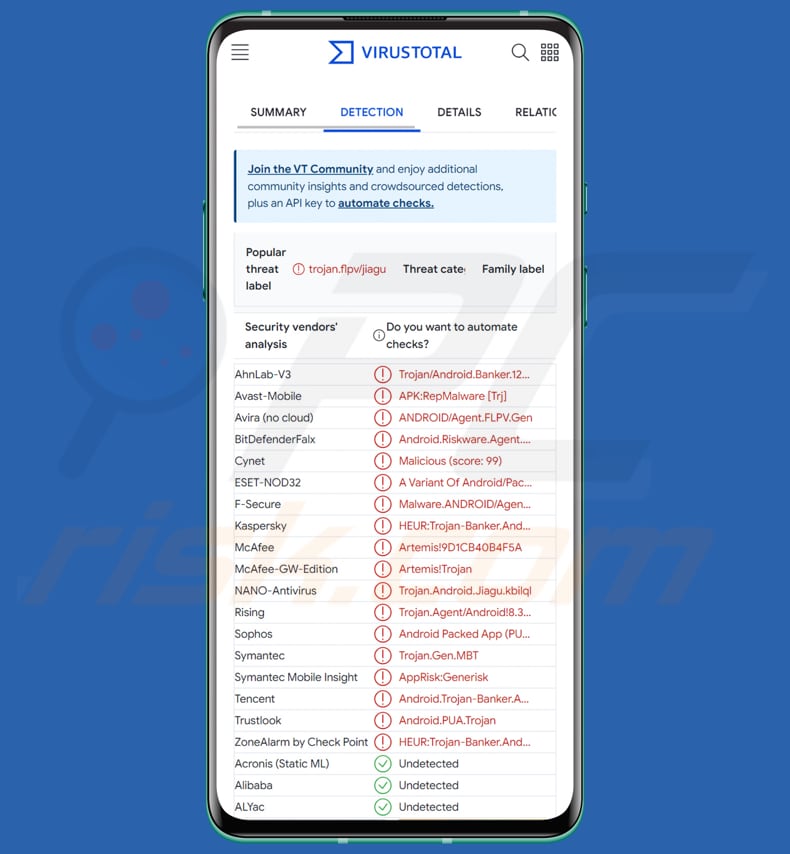
GoldDigger en detalle
GoldDigger abusa de los servicios de accesibilidad de Android para interactuar con las aplicaciones objetivo, extrayendo información personal, robando credenciales bancarias, registrando pulsaciones de teclas, capturando códigos 2FA, interceptando mensajes SMS y mucho más. La cadena de ataque se basa en sitios web falsos que imitan las páginas de Google Play Store y los sitios corporativos vietnamitas, distribuidos potencialmente a través de tácticas de phishing.
GoldDigger emplea un mecanismo de protección avanzado, Virbox Protector, para evadir la detección y el análisis, lo que dificulta la activación de actividades maliciosas en sandboxes o emuladores. GoldDigger también manipula el Servicio de Accesibilidad para obtener el control sobre las acciones del usuario, permitiendo potencialmente el acceso remoto al dispositivo de la víctima.
Supervisa y extrae datos de 51 aplicaciones financieras, monederos electrónicos y criptomonedas en Vietnam, y los envía a servidores de mando y control. Aunque no se ha confirmado el alcance total de sus capacidades, plantea riesgos significativos, como la elusión de la autenticación y el acceso remoto.
Posibles daños
El objetivo principal de GoldDigger es recopilar credenciales bancarias, lo que permite a los ciberdelincuentes acceder a las cuentas financieras de las víctimas, realizar transacciones no autorizadas y potencialmente drenar fondos.
Al interceptar mensajes SMS, el troyano puede capturar contraseñas de un solo uso (OTP) o códigos de autenticación de dos factores (2FA) enviados por los bancos para mayor seguridad, lo que permite a los atacantes saltarse estas medidas de seguridad.
Además, GoldDigger tiene la capacidad de registrar las pulsaciones del teclado, lo que significa que puede grabar nombres de usuario, contraseñas y otra información sensible introducida por la víctima, comprometiendo aún más su seguridad.
A través de su manipulación del Servicio de Accesibilidad, GoldDigger puede establecer una puerta trasera en el dispositivo de la víctima, permitiendo a los ciberdelincuentes acceder y controlar remotamente el dispositivo comprometido, potencialmente para otras actividades maliciosas.
| Nombre | Malware para Android "GoldDigger" |
| Tipo de amenaza | Troyano Android |
| Nombres de detección | Avast-Mobile (APK:RepMalware [Trj]), Combo Cleaner (Android.Riskware.Agent.KPE), ESET-NOD32 (Una variante de Android/Packed.Jiagu.K Potentially Unsafe), Kaspersky (HEUR:Trojan-Banker.AndroidOS.Agent.lu), Lista completa (VirusTotal) |
| Dominios relacionados | cgovn[.]cc, egovn[.]cc, evnspa[.]cc, evnspc[.]cc, evnspe[.]cc, evnspo[.]cc, evnspr[.]cc, gdtgovn[.]com, govn[.]cc, vietcp[.]cc, vietgav[.]cc, vietgov[.]cc, vietgov0[.]cc, vietgov1[.]cc, vietgov22[.]cc, vietgov3[.]cc, vietgov33[.]cc, vietgov4[.]cc, vietgov5[.]cc, vietgov6[.]cc, vietgovn[.]cc, viettgov[.]cc, vitgov[.]cc. |
| Síntomas | El dispositivo va lento, los ajustes del sistema se modifican sin permiso del usuario, aparecen aplicaciones dudosas, el consumo de datos y batería aumenta significativamente, los navegadores redirigen a sitios web dudosos y aparecen anuncios intrusivos. |
| Métodos de distribución | Sitios web engañosos (sobre todo sitios falsos de Google Play), phishing por SMS, correos electrónicos fraudulentos, anuncios maliciosos en línea, ingeniería social, aplicaciones engañosas. |
| Daños | Robo de información personal (mensajes privados, inicios de sesión/contraseñas, etc.), disminución del rendimiento del dispositivo, la batería se agota rápidamente, disminución de la velocidad de Internet, enormes pérdidas de datos, pérdidas monetarias, robo de identidad, etc. |
| Eliminación de Malware | Para eliminar posibles infecciones de malware, escanee su computadora con un software antivirus legítimo. Nuestros investigadores de seguridad recomiendan usar Combo Cleaner. |
Conclusión
En conclusión, GoldDigger representa un troyano Android altamente sofisticado y peligroso dirigido a organizaciones financieras, principalmente en Vietnam. A medida que las capacidades y el alcance de GoldDigger se expanden, es crucial que las organizaciones y los individuos permanezcan vigilantes y empleen prácticas de ciberseguridad robustas para mitigar los riesgos planteados por este troyano Android malicioso y amenazas similares en el panorama de amenazas en constante evolución.
Otros ejemplos de troyanos dirigidos a dispositivos Android son Remo, Fleckpe y KEYSTEAL.
¿Cómo se infiltró GoldDigger en mi dispositivo?
El método de distribución de GoldDigger se basa en sitios web engañosos que suplantan a fuentes legítimas, principalmente haciéndose pasar por páginas de Google Play y sitios web corporativos de Vietnam. Para propagar el malware, se cree que los operadores del troyano emplean técnicas como el smishing (phishing por SMS) o el phishing tradicional para difundir enlaces a estos sitios web fraudulentos.
Dentro de estos sitios web maliciosos, a los usuarios se les presentan atractivos enlaces de descarga de aplicaciones para Android. Estas aplicaciones son, en realidad, APK maliciosos diseñados para infectar el dispositivo de la víctima con GoldDigger.
Es importante tener en cuenta que todos los dispositivos Android tienen una función de seguridad conocida como "Instalar desde fuentes desconocidas" desactivada por defecto. El objetivo de esta función es impedir la instalación de aplicaciones procedentes de fuentes ajenas a Google Play Store, donde normalmente se comprueba la seguridad de las aplicaciones.
Sin embargo, el éxito de la instalación de GoldDigger depende de un factor crítico: el dispositivo de la víctima debe tener activada la opción "Instalar desde fuentes desconocidas". Si esta opción está activada, permite la instalación de aplicaciones desde fuentes distintas a la tienda oficial Google Play Store. Esta configuración se convierte en una puerta de entrada para que GoldDigger se infiltre en los dispositivos.
¿Cómo evitar la instalación de malware?
Descargue aplicaciones sólo de fuentes oficiales como Google Play Store. Evite tiendas de aplicaciones de terceros o aplicaciones de carga lateral de sitios web desconocidos, ya que es más probable que contengan malware. Preste atención a los permisos de las aplicaciones. Sólo conceda a las aplicaciones los permisos que realmente necesitan. Actualice regularmente su sistema operativo Android y sus aplicaciones.
Tenga cuidado al hacer clic en enlaces de correos electrónicos, mensajes de texto o anuncios emergentes. Verifique el origen y la autenticidad del mensaje antes de realizar cualquier acción. Considere la posibilidad de instalar aplicaciones antivirus o antimalware fiables de desarrolladores de confianza.
Aspecto de los sitios web (evnspa[.]cc; evnspc[.]cc; evnspe[.]cc; evnspo[.]cc; evnspr[.]cc) utilizados para propagar el troyano GoldDigger:
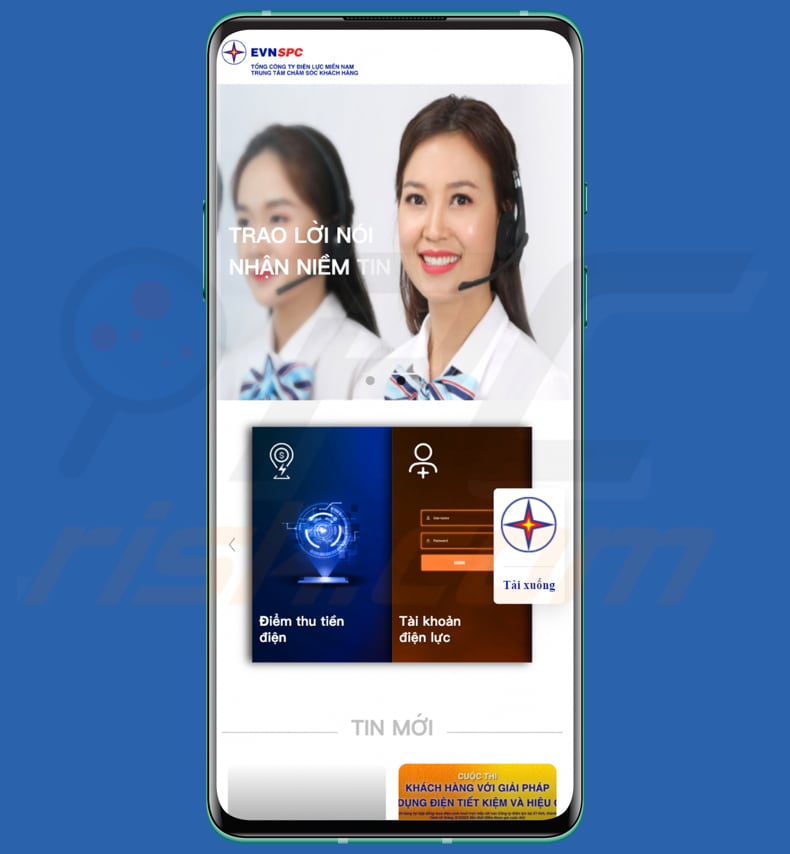
Aspecto de otros sitios web maliciosos (gdtgovn[.]com; ugovn[.]cc; vietcp[.]cc; vietgov6[.]cc; vitgov[.]cc) utilizados para propagar el troyano GoldDigger:

Menú de acceso rápido:
- Introducción
- ¿Cómo eliminar el historial de navegación del navegador web Chrome?
- ¿Cómo desactivar las notificaciones del navegador Chrome?
- ¿Cómo restablecer el navegador web Chrome?
- ¿Cómo eliminar el historial de navegación del navegador web Firefox?
- ¿Cómo desactivar las notificaciones del navegador Firefox?
- ¿Cómo restablecer el navegador Firefox?
- ¿Cómo desinstalar aplicaciones potencialmente no deseadas y/o maliciosas?
- ¿Cómo arrancar el dispositivo Android en "Modo seguro"?
- ¿Cómo comprobar el uso de la batería de varias aplicaciones?
- ¿Cómo comprobar el uso de datos de varias aplicaciones?
- ¿Cómo instalar las últimas actualizaciones de software?
- ¿Cómo restablecer el sistema a su estado predeterminado?
- ¿Cómo desactivar las aplicaciones que tienen privilegios de administrador?
Eliminar el historial de navegación del navegador web Chrome:

Pulse el botón "Menú" (tres puntos en la esquina superior derecha de la pantalla) y seleccione "Historial" en el menú desplegable que se abre.

Pulse "Borrar datos de navegación", seleccione la pestaña "AVANZADO", seleccione el intervalo de tiempo y los tipos de datos que desea eliminar y pulse "Borrar datos".
Desactivar las notificaciones del navegador en el navegador web Chrome:

Pulse el botón "Menú" (tres puntos en la esquina superior derecha de la pantalla) y seleccione "Configuración" en el menú desplegable abierto.

Desplácese hacia abajo hasta que vea la opción "Configuración del sitio" y tóquela. Desplácese hacia abajo hasta que vea la opción "Notificaciones" y tóquela.

Busque los sitios web que envían notificaciones del navegador, pulse sobre ellos y haga clic en "Borrar y restablecer". Esto eliminará los permisos concedidos a estos sitios web para enviar notificaciones. Sin embargo, si vuelve a visitar el mismo sitio, es posible que le vuelva a pedir permiso. Puede elegir si desea conceder estos permisos o no (si decide rechazarlos, el sitio web pasará a la sección "Bloqueados" y ya no le pedirá el permiso).
Restablecer el navegador web Chrome:

Vaya a "Ajustes", desplácese hacia abajo hasta que vea "Aplicaciones" y tóquelo.

Baje hasta que encuentre la aplicación "Chrome", selecciónela y pulse la opción "Almacenamiento".

Pulse "ADMINISTRAR ALMACENAMIENTO", luego "BORRAR TODOS LOS DATOS" y confirme la acción pulsando "OK". Tenga en cuenta que al restablecer el navegador se eliminarán todos los datos almacenados en él. Esto significa que se eliminarán todos los inicios de sesión/contraseñas guardados, el historial de navegación, los ajustes no predeterminados y otros datos. También tendrá que volver a iniciar sesión en todos los sitios web.
Eliminar el historial de navegación del navegador Firefox:

Pulse el botón "Menú" (tres puntos en la esquina superior derecha de la pantalla) y seleccione "Historial" en el menú desplegable que se abre.

Baje hasta que vea "Borrar datos privados" y tóquelo. Seleccione los tipos de datos que desea eliminar y pulse "BORRAR DATOS".
Desactivar las notificaciones del navegador en el navegador web Firefox:

Visite el sitio web que está enviando notificaciones del navegador, toque el icono que aparece a la izquierda de la barra de URL (el icono no será necesariamente un "candado") y seleccione "Editar configuración del sitio".

En la ventana emergente abierta, seleccione la opción "Notificaciones" y pulse "BORRAR".
Restablecer el navegador web Firefox:

Vaya a "Ajustes", desplácese hacia abajo hasta que vea "Aplicaciones" y pulse sobre ella.

Baje hasta que encuentre la aplicación "Firefox", selecciónela y pulse la opción "Almacenamiento".

Pulse "BORRAR DATOS" y confirme la acción pulsando "BORRAR". Tenga en cuenta que al reiniciar el navegador se eliminarán todos los datos almacenados en él. Esto significa que se eliminarán todos los inicios de sesión/contraseñas guardados, el historial de navegación, los ajustes no predeterminados y otros datos. También tendrá que volver a iniciar sesión en todos los sitios web.
Desinstalar aplicaciones potencialmente no deseadas y/o maliciosas:

Vaya a "Ajustes", desplácese hacia abajo hasta que vea "Aplicaciones" y tóquelo.

Desplácese hacia abajo hasta que vea una aplicación potencialmente no deseada y/o maliciosa, selecciónela y pulse "Desinstalar". Si, por alguna razón, no puede eliminar la aplicación seleccionada (por ejemplo, aparece un mensaje de error), pruebe a utilizar el "Modo seguro".
Arrancar el dispositivo Android en "Modo Seguro":
El "Modo Seguro" en el sistema operativo Android desactiva temporalmente la ejecución de todas las aplicaciones de terceros. El uso de este modo es una buena manera de diagnosticar y resolver diversos problemas (por ejemplo, eliminar aplicaciones maliciosas que impiden a los usuarios hacerlo cuando el dispositivo está funcionando "normalmente").

Pulse el botón de encendido y manténgalo pulsado hasta que aparezca la pantalla "Apagar". Pulse el icono "Apagar" y manténgalo pulsado. Después de unos segundos aparecerá la opción "Modo Seguro" y podrá ejecutarlo reiniciando el dispositivo.
Comprobar el uso de la batería de varias aplicaciones:

Vaya a "Ajustes", desplácese hacia abajo hasta que vea "Mantenimiento del dispositivo" y tóquelo.

Pulse "Batería" y compruebe el uso de cada aplicación. Las aplicaciones legítimas/genuinas están diseñadas para utilizar la menor energía posible con el fin de proporcionar la mejor experiencia de usuario y ahorrar energía. Por lo tanto, un uso elevado de la batería puede indicar que la aplicación es maliciosa.
Comprobar el uso de datos de varias aplicaciones:

Vaya a "Ajustes", desplácese hacia abajo hasta que vea "Conexiones" y tóquelo.

Desplácese hacia abajo hasta que vea "Uso de datos" y seleccione esta opción. Al igual que con la batería, las aplicaciones legítimas/genuinas están diseñadas para minimizar el uso de datos tanto como sea posible. Esto significa que un uso excesivo de datos puede indicar la presencia de una aplicación maliciosa. Tenga en cuenta que algunas aplicaciones maliciosas pueden estar diseñadas para funcionar sólo cuando el dispositivo está conectado a una red inalámbrica. Por este motivo, debe comprobar tanto el uso de datos móviles como el de datos Wi-Fi.

Si encuentra una aplicación que consume muchos datos aunque nunca la utilice, le recomendamos encarecidamente que la desinstale lo antes posible.
Instalar las últimas actualizaciones de software:
Mantener el software actualizado es una buena práctica cuando se trata de la seguridad del dispositivo. Los fabricantes de dispositivos lanzan continuamente varios parches de seguridad y actualizaciones de Android para corregir errores y fallos de los que pueden aprovecharse los ciberdelincuentes. Un sistema obsoleto es mucho más vulnerable, por lo que siempre hay que asegurarse de que el software del dispositivo está actualizado.

Vaya a "Ajustes", desplácese hacia abajo hasta que vea "Actualización de software" y tóquelo.

Pulse "Descargar actualizaciones manualmente" y compruebe si hay actualizaciones disponibles. Si es así, instálelas inmediatamente. También recomendamos activar la opción "Descargar actualizaciones automáticamente" - permitirá que el sistema le notifique cuando se publique una actualización y/o la instale automáticamente.
Restablecer el sistema a su estado por defecto:
Realizar un "Restablecimiento de fábrica" es una buena forma de eliminar todas las aplicaciones no deseadas, restablecer la configuración predeterminada del sistema y limpiar el dispositivo en general. Sin embargo, hay que tener en cuenta que se borrarán todos los datos del dispositivo, incluidas las fotos, los archivos de vídeo/audio, los números de teléfono (almacenados en el dispositivo, no en la tarjeta SIM), los mensajes SMS, etc. En otras palabras, el dispositivo se restaurará a su estado primitivo.
También puede restaurar los ajustes básicos del sistema y/o simplemente los ajustes de red.

Vaya a "Ajustes", desplácese hacia abajo hasta que vea "Acerca del teléfono" y tóquelo.

Desplácese hacia abajo hasta que vea "Restablecer" y tóquelo. Ahora seleccione la acción que desea realizar:
"Restablecer ajustes": restablece todos los ajustes del sistema a sus valores predeterminados;
"Restablecer ajustes de red": restablece todos los ajustes de red a sus valores predeterminados;
"Restablecer datos de fábrica": restablece todo el sistema y borra completamente todos los datos almacenados.
Desactivar las aplicaciones que tengan privilegios de administrador:
Si una aplicación maliciosa obtiene privilegios de administrador puede dañar gravemente el sistema. Para mantener el dispositivo lo más seguro posible hay que comprobar siempre qué aplicaciones tienen dichos privilegios y desactivar las que no deberían.

Vaya a "Ajustes", desplácese hacia abajo hasta que vea "Pantalla de bloqueo y seguridad" y tóquelo.

Desplácese hacia abajo hasta que vea "Otros ajustes de seguridad", tóquelo y, a continuación, toque "Aplicaciones de administrador del dispositivo".

Identifique las aplicaciones que no deberían tener privilegios de administrador, tóquelas y, a continuación, toque "DESACTIVAR".
Preguntas frecuentes (FAQ)
Mi dispositivo está infectado con el malware GoldDigger, ¿debo formatear mi dispositivo de almacenamiento para deshacerme de él?
En lugar de recurrir inmediatamente a la drástica medida de formatear su dispositivo de almacenamiento, le recomendamos utilizar herramientas antivirus y anti-malware de confianza como Combo Cleaner para eliminar el malware GoldDigger.
¿Cuáles son los mayores problemas que puede causar el malware?
El malware puede causar el robo de datos, la interrupción del sistema, pérdidas financieras, daños a la red, daño a la reputación, problemas legales, drenaje de recursos, cifrado de datos, y mucho más.
¿Cuál es el propósito de GoldDigger?
El objetivo principal de GoldDigger es atacar a organizaciones financieras y robar información confidencial, especialmente credenciales bancarias. Este troyano para Android se infiltra en los dispositivos de las víctimas, se hace pasar por aplicaciones legítimas y abusa del Servicio de Accesibilidad para obtener acceso a los datos de los usuarios, incluidos los saldos de las cuentas y las credenciales de autenticación de dos factores.
¿Cómo se infiltró GoldDigger en mi dispositivo?
Es probable que GoldDigger se haya infiltrado en su dispositivo a través de medios engañosos. Se propaga a través de sitios web falsos que se hacen pasar por páginas de Google Play y sitios web corporativos falsos en Vietnam. Los ciberdelincuentes distribuyen enlaces a estos sitios web a través de smishing (phishing por SMS), tácticas tradicionales de phishing u otras formas. Para infectar con éxito un dispositivo, el ajuste "Instalar desde fuentes desconocidas" del dispositivo Android de la víctima debe estar activado.
¿Me protegerá Combo Cleaner del malware?
Combo Cleaner puede encontrar y eliminar la mayoría de las infecciones de malware, pero el malware excepcionalmente avanzado puede esconderse en lo más profundo del sistema, por lo que es esencial realizar un análisis completo del sistema para detectar y eliminar con éxito las amenazas ocultas.

▼ Mostrar discusión.